Jak dodać, zmienić lub usunąć e-mail odzyskiwania Gmaila
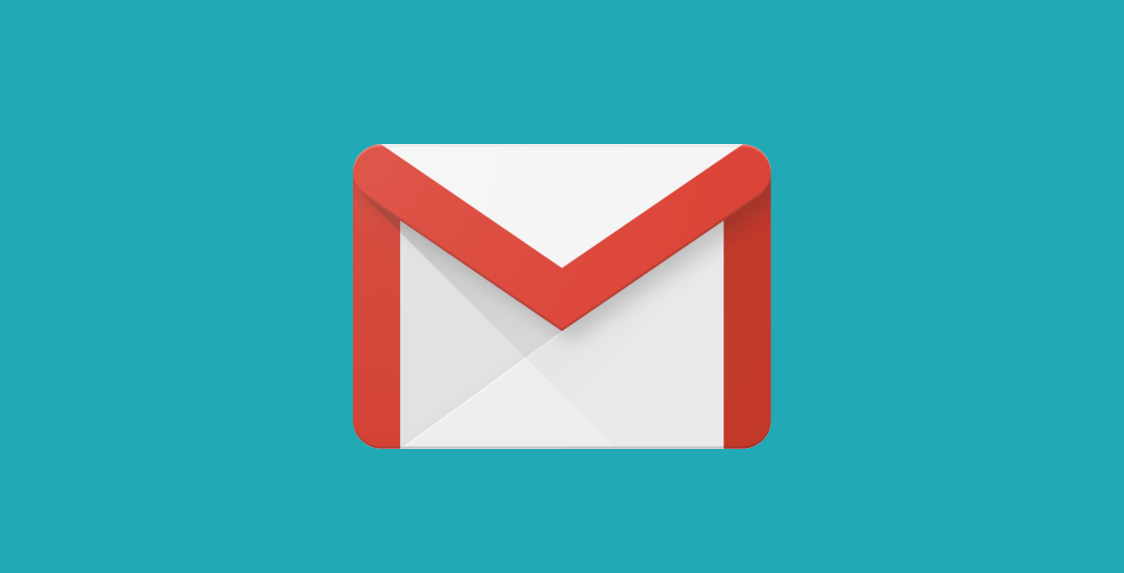
Za każdym razem, gdy tworzysz nowe konto Gmail, pojawi się monit o dodanie pomocniczego adresu e-mail. Ten pomocniczy e-mail zapewni, że Google będzie w stanie skontaktować się z Tobą, jeśli wystąpią problemy z bezpieczeństwem Twojego konta lub jeśli podejmiesz jakieś dziwne działania, które różnią się od twoich nawyków online. Będziesz także potrzebować tego pomocniczego adresu e-mail, jeśli kiedykolwiek zapomnisz hasła do Gmaila.
Pomocniczy e-mail może być niezbędny, jeśli zostaniesz zablokowany na głównym koncie Gmail, więc powinieneś go zmienić tylko wtedy, gdy utworzyłeś nowy e-mail, stary został usunięty lub w jakiś sposób został naruszony, lub uważasz, że nie jest wystarczająco bezpieczny.
Jak zmienić pomocniczy adres e-mail Gmaila
-
- Aby znaleźć pomocniczy adres e-mail, jeśli go zapomniałeś, lub zaktualizuj go do innego adresu e-mail, najpierw przejdź do strony zarządzania kontem Google, przechodząc do https://gmail.com/ w preferowanej przeglądarce na komputerze Mac lub PC.
- Zaloguj się, jeśli jeszcze tego nie zrobiłeś.
- Po zalogowaniu kliknij zdjęcie swojego konta po prawej stronie, aby otworzyć menu rozwijane.
- Wybierz „Zarządzaj swoim kontem Google”.
- Gdy znajdziesz się na stronie konta Google, spójrz w lewo, aby znaleźć i wybrać z menu opcję „Informacje osobiste” .
- Przewiń w dół, aż zobaczysz „Informacje kontaktowe” , a następnie wybierz „E-mail” , klikając strzałkę po prawej stronie. Na tej stronie możesz dodać, zmienić lub usunąć pomocniczą wiadomość e-mail.
- Naciśnij „E-mail odzyskiwania” w sekcji „E-mail konta Google” na stronie E-mail.
- Zostaniesz poproszony o podanie hasła do Gmaila w celu zweryfikowania Twojej tożsamości.
- Zajrzyj pod „E-mail odzyskiwania”, aby znaleźć i kliknij strzałkę po prawej stronie, aby edytować bieżący e-mail odzyskiwania.
- Wprowadź nowy pomocniczy adres e-mail, którego chcesz użyć dla konta Gmail w wyświetlonym oknie podręcznym, a następnie naciśnij „Gotowe”.
Uwaga: jeśli zamiast tego chcesz usunąć pomocniczą wiadomość e-mail, po prostu wróć do Informacje kontaktowe, wybierz Usuń i postępuj zgodnie z instrukcjami wyświetlanymi na ekranie.





